Как исправить Microsoft Что-то пошло не так 1200
Когда вы пытаетесь войти в свой Outlook или OneDrive, вас беспокоит ошибка входа в Microsoft 1200 — Microsoft что-то пошло не так 1200? Теперь в этом посте от MiniTool мы покажем вам несколько возможных решений, которые помогут вам избавиться от этой проблемы.
В предыдущих сообщениях MiniTool мы говорили о множестве ошибок OneDrive или Outlook, таких как проблема с медленной загрузкой OneDrive, сообщение об ошибке «Файл данных Outlook достиг максимального размера» и так далее. В этой статье вы можете увидеть, как исправить ошибку OneDrive что-то пошло не так 1200 и что-то пошло не так 1200 Outlook.
Многие пользователи когда-либо сталкивались с ошибкой Microsoft что-то пошло не так 1200. Вот реальный пример:
Привет
Пожалуйста, сообщите, как мы можем решить проблему с нашими учетными записями Outlook. Мой ноутбук материнская плата была заменена на новую материнскую плату, и после установки я не смог открыть все свои электронные письма, установленные с помощью приложения Outlook. Ошибка Что-то ошибка 1200 или что-то пошло не так.
answer.microsoft.com
Почему возникает ошибка входа в Microsoft 1200
К ошибке входа в Microsoft 1200 могут привести различные причины, и здесь мы перечисляем наиболее распространенные причины этой ошибки.
- Файл данных просмотра был поврежден. Поврежденный кеш браузера и файлы cookie вызывают ошибку OneDrive 1200 Windows 11/10.
- Файл учетных данных Microsoft поврежден.
- Некоторые другие сторонние приложения мешают работе программы Office.
Как исправить Microsoft Что-то пошло не так 1200
Исправить 1. Очистить данные просмотра
Как упоминалось ранее, когда данные просмотра вашего браузера повреждаются, появляется Microsoft что-то пошло не так 1200. В этом случае вам необходимо очистить данные браузера, чтобы решить эту проблему.
Вот шаги, чтобы очистить файлы cookie и данные кеша вашего браузера. Возьмем, к примеру, Google Chrome.
Шаг 1. В Google Chrome нажмите кнопку трехточечный значок находится в правом верхнем углу и выберите Настройки.
Шаг 2. В верхней строке поиска введите кеш, и нажмите Входить (Здесь вас может заинтересовать этот пост: Как исправить неработающую клавиатуру в Chrome Windows 10/11).
Шаг 3. Во всплывающем окне нажмите Очистить данные просмотра. Затем проверьте все параметры в разделе Базовый вкладку и нажмите кнопку Очистить данные кнопка.
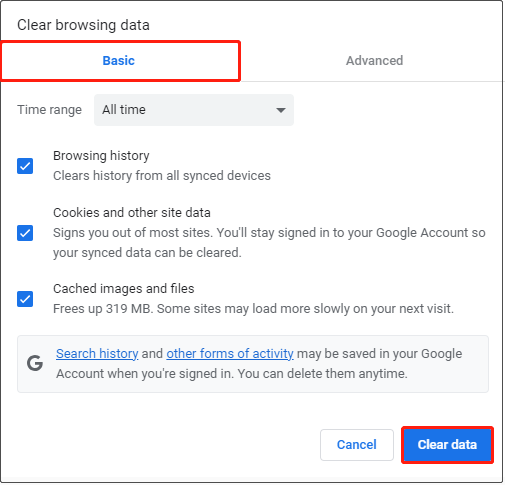
Шаг 4. Дождитесь завершения процесса очистки, а затем повторно войдите в свою учетную запись Microsoft, чтобы проверить, исчезла ли ошибка 1200.
Исправление 2. Очистить кэшированный файл учетных данных
Когда Microsoft что-то пошло не так, ошибка 1200 вызвана учетными данными, лучший способ исправить это — очистить или удалить кэшированный файл учетных данных. Вот основные шаги.
Шаг 1. Нажмите Виндовс + Р сочетания клавиш, чтобы открыть окно командной строки запуска.
Шаг 2. В текстовом поле введите %localappdata% и нажмите Входить.
Шаг 3. В проводнике найдите и дважды щелкните Майкрософт папку, затем щелкните правой кнопкой мыши Реквизиты для входа папка для выбора Удалить.
Шаг 4. Перезагрузите компьютер и проверьте, можете ли вы успешно войти в свою учетную запись Microsoft.
Или вы можете удалить учетные данные из панели управления.
Шаг 1. Откройте панель управления и нажмите Менеджер учетных данных.
Шаг 2. Перейдите к Учетные данные Windows и проверьте, есть ли какие-либо учетные данные OneDrive, Outlook или других программ Microsoft, в которые вы не можете войти. Если это так, вам нужно развернуть учетные данные и нажать кнопку Удалять кнопку, чтобы удалить их.

Исправление 3. Выполните чистую загрузку
Сторонние приложения иногда мешают работе вашей программы или входу в систему. Чистая загрузка позволяет Windows загружаться с минимальным набором драйверов и запускаемых программ, чтобы вы могли проверить, есть ли фоновая программа, которая мешает нормальному входу в систему или запуску программы Майкрософт.
Найдя стороннюю программу, вы можете отключить ее или удалить.
Исправление 4. Настройте реестр Windows
Согласно Интернету, удаление Личность ключ реестра с помощью редактора реестра Windows также является эффективным способом решения проблемы Microsoft что-то пошло не так 1200.
Примечание: Перед выполнением следующих шагов настоятельно рекомендуется сделать резервную копию вашего реестра на случай каких-либо аварий. Неправильные операции с реестром могут привести к тому, что ваш компьютер перестанет загружаться.
Шаг 1. Нажмите Виндовс + Р горячие клавиши. Вход regedit и нажмите Входить.
Шаг 2. Нажмите Да в окне UAC.
Шаг 3. Перейдите в следующее место:
Компьютер\HKEY_CURRENT_USER\Software\Microsoft\Office\16.0\Common\Identity
Шаг 4. На левой панели щелкните правой кнопкой мыши Личность ключ и нажмите кнопку Удалить вариант из контекстного меню.
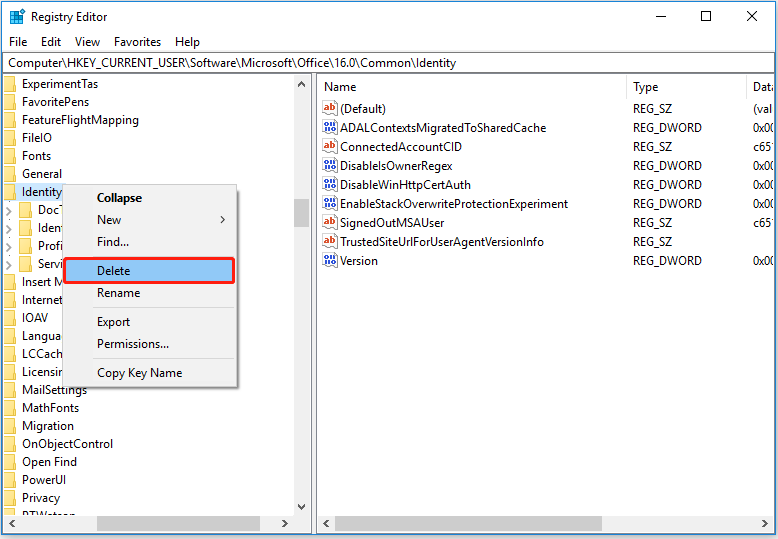
Шаг 5. Выйдите из редактора реестра и перезагрузите компьютер, чтобы проверить, решена ли проблема.
Дальнейшее чтение
Потеря данных происходит везде. Если вы хотите восстановить удаленные файлы, вы можете использовать MiniTool Power Data Recovery. Этот инструмент восстановления данных не только может помочь восстановить отсутствующую папку Windows Pictures и отсутствующую папку Users, но также эффективен при восстановлении данных с незагружаемого компьютера.
Нажмите кнопку ниже, чтобы скачать MiniTool Power Data Recovery и бесплатно восстановить до 1 ГБ файлов.

Подведение итогов
В этой статье рассказывается, как бороться с ошибкой Microsoft что-то пошло не так 1200 при попытке войти в OneDrive, Outlook и другие программы Microsoft.
Если вы столкнулись с другими хорошими решениями этой проблемы, поделитесь ими с нами в зоне комментариев ниже. Спасибо.






